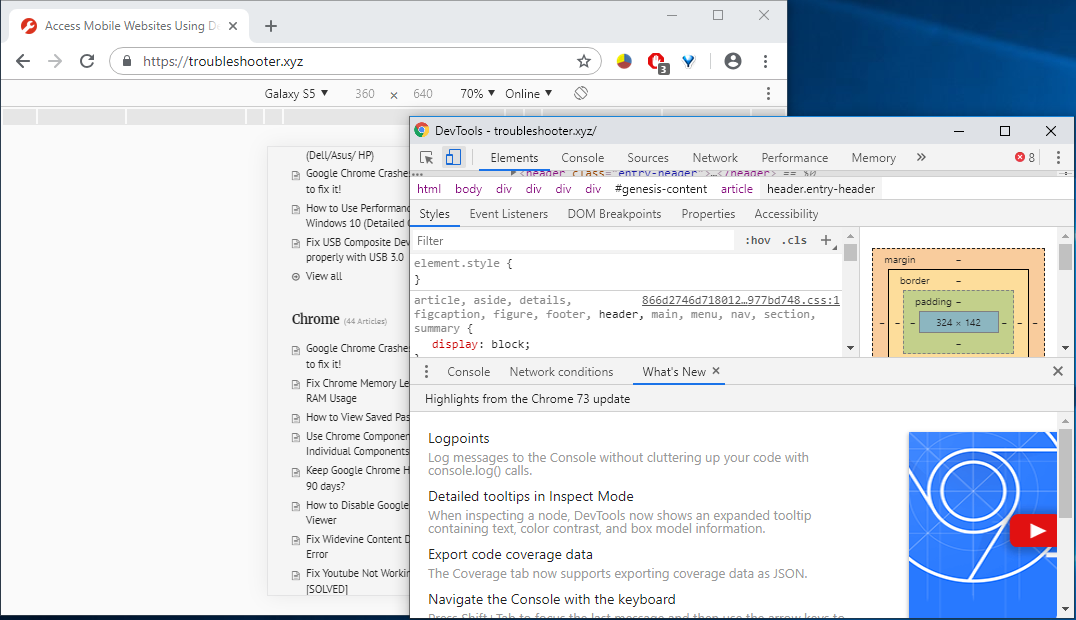En nuestra vida diaria, mientras lidiamos con el uso de la Netz, hay muchos sitios web que visitamos a diario. Al abrir tales sitios web usando cualquier dispositivo móvil, normalmente se obtendrán automáticamente versiones de tamaño y tamaño más pequeño del sitio web. Esto se debe a que la página puede cargar más rápido para todos los dispositivos móviles y por lo tanto reducir el uso de datos del consumidor. Para su información, el concepto de bootstrap se utiliza detrás de esto. Usar un sitio web compatible con el móvil en un Browser de escritorio se convierte en algo útil cuando se tiene una conexión a Internet más lenta y se quiere cargar cualquier página web con urgencia. Ahora, abrir cualquier sitio web en la versión móvil no sólo le permite acceder al sitio web más rápidamente, sino que también ayuda a ahorrar el uso de datos.
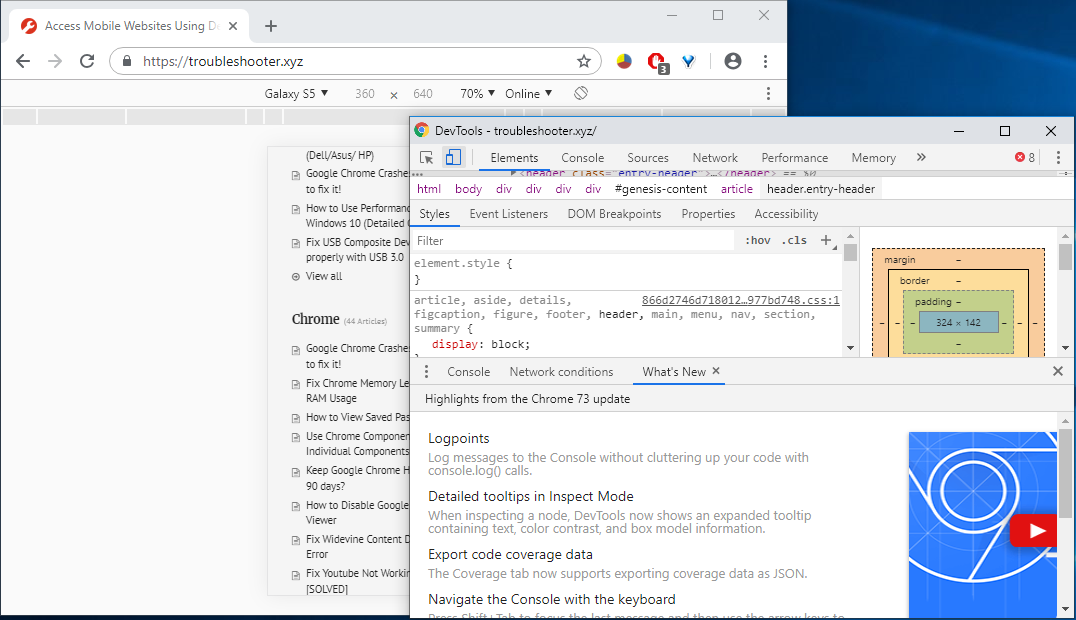
Diese Funktion zum Anzeigen der mobilen Version der Website in Ihrem Desktop-Browser hilft Entwicklern auch beim Überprüfen und Testen mobiler Websites. Wenn Sie nach einem Ansatz suchen, um eine Website als mobile Version über Ihren Desktop-Browser zu öffnen und darauf zuzugreifen, ist dieser Artikel genau das Richtige für Sie.
Zugriff auf mobile Websites mit Desktop-Browser (PC)
Stellen Sie sicher, dass Sie einen Wiederherstellungspunkt erstellen, falls etwas schief geht.
Método 1: Abrir sitios web para móviles usando Google Chrom
Um über Ihren PC-Browser auf die mobile Version einer Website zuzugreifen, müssen Sie die User Agent Switching-Erweiterung verwenden. Es ist für den Chrome-Webbrowser verfügbar. Hier müssen Sie einige Schritte ausführen, um auf die mobile Version einer Website im Chrome-Browser auf Ihrem Desktop zuzugreifen.
Paso 1: Primero, tienes que instalar la extensión User Agent Switcher en tu navegador Chrome desde este Verknüpfung.
Schritt 2: Klicken Sie über den Link auf "Zu Chrome hinzufügen", um die Erweiterung in Ihrem Browser zu installieren.
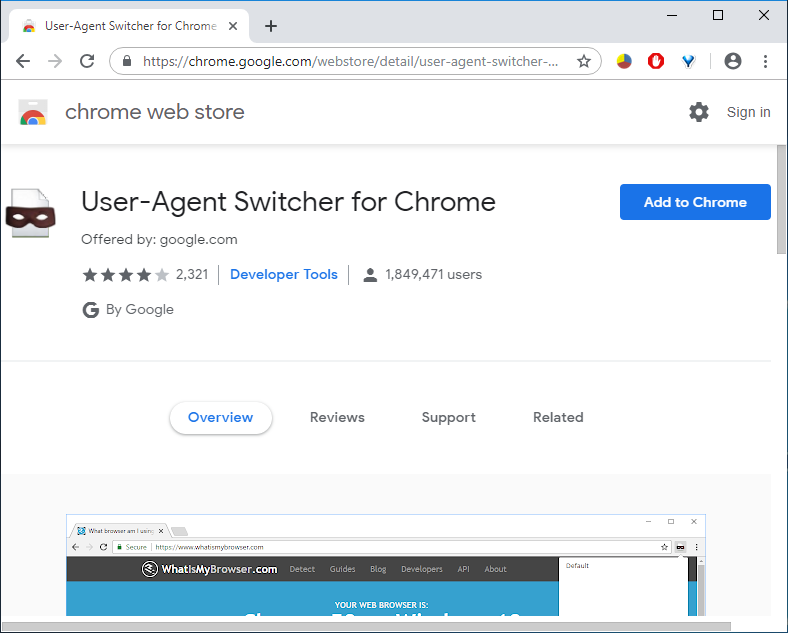
Paso 3: Aparecerá un auftauchen, haga clic en Agregar extensión y reinicie Chrome.
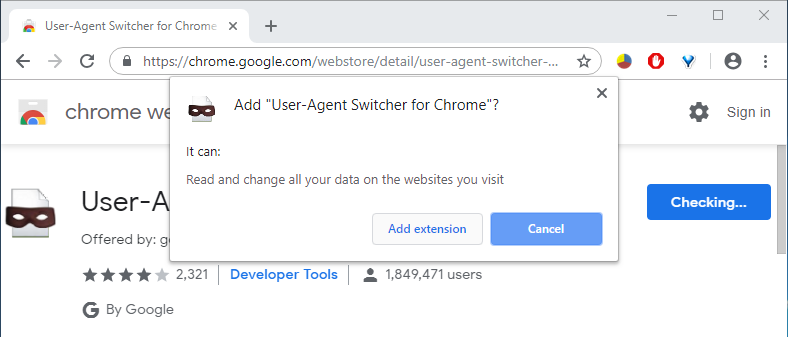
Schritt 4: Als nächstes müssen Sie in der einfachen Zugriffsleiste Ihres Browsers die Verknüpfung für die Erweiterung "User Agent Switcher" auswählen.
Schritt 5: Von dort aus müssen Sie die Web-Engine Ihres Mobiltelefons auswählen. Wenn Sie beispielsweise eine für Android optimierte Webseite öffnen möchten, müssen Sie "Android" auswählen. Sie können jedes Gerät nach Ihren Wünschen auswählen.
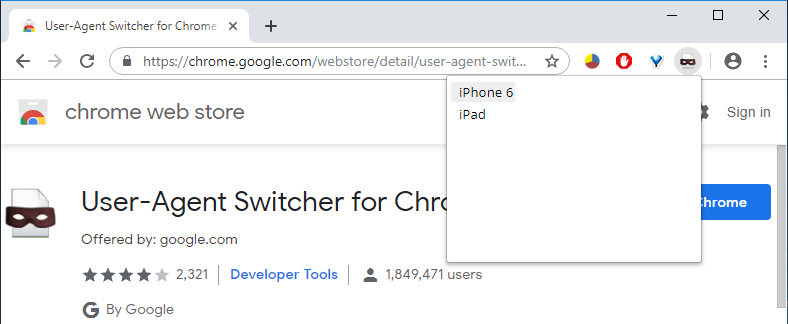
Schritt 6: Besuchen Sie jetzt einfach eine beliebige Webseite und diese Webseite hat das zuvor ausgewählte mobile kompatible Format.
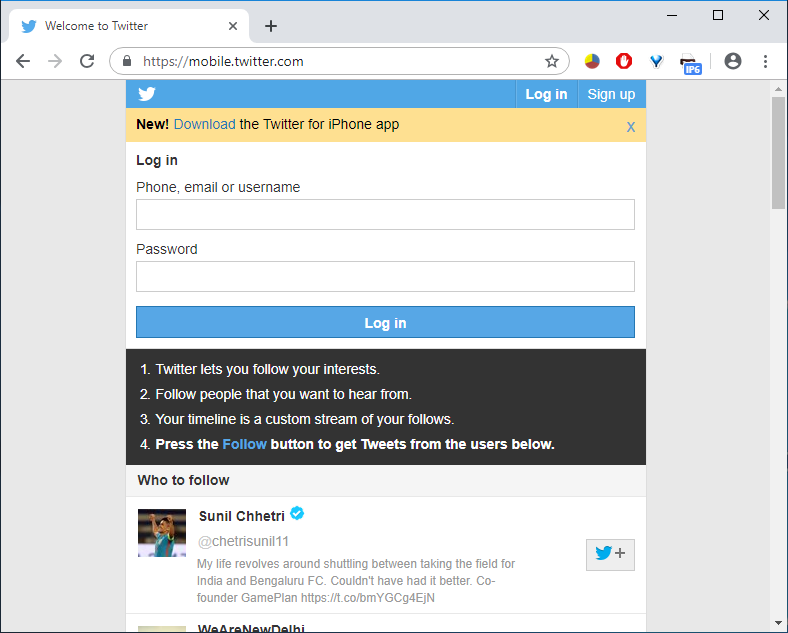
CONSEJO: 12 maneras de hacer que Google Chrome Sein Schneller
Método 2: Abrir sitios web móviles usando Mozilla Firefox
Ein weiterer sehr beliebter Webbrowser ist Mozilla Firefox, in dem ein Browser-Add-On hinzugefügt werden muss, um auf mobilfreundliche Websites zugreifen zu können. Dazu müssen Sie folgende Schritte ausführen:
Schritt 1: Wenn auf Ihrem Desktop ein Mozilla Firefox-Webbrowser installiert ist, müssen Sie ein Add-On in Ihrem Browser installieren. Dazu müssen Sie in Ihrem Browser auf die Schaltfläche Einstellungen klicken und "Add-Ons" auswählen.
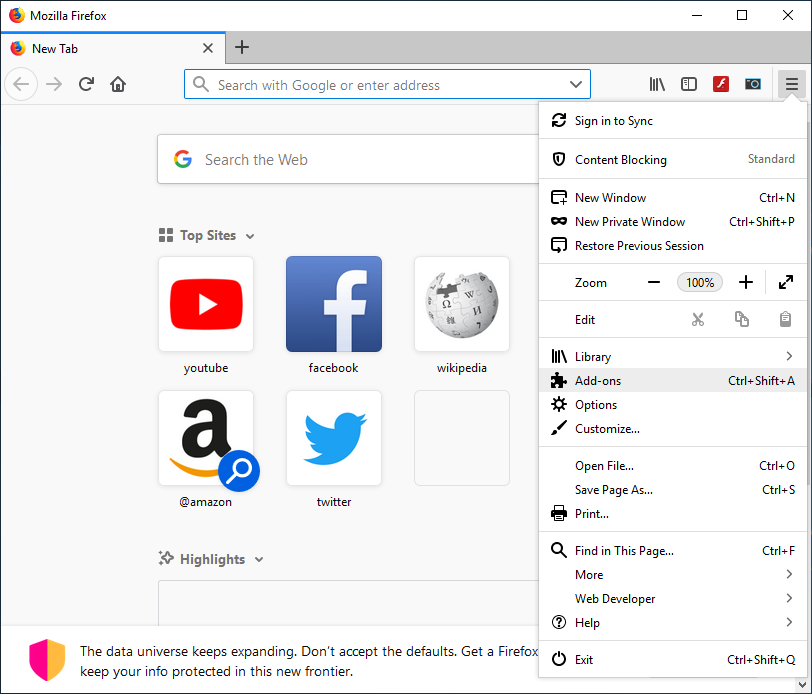
Schritt 2: Suchen Sie den User Agent Switcher.
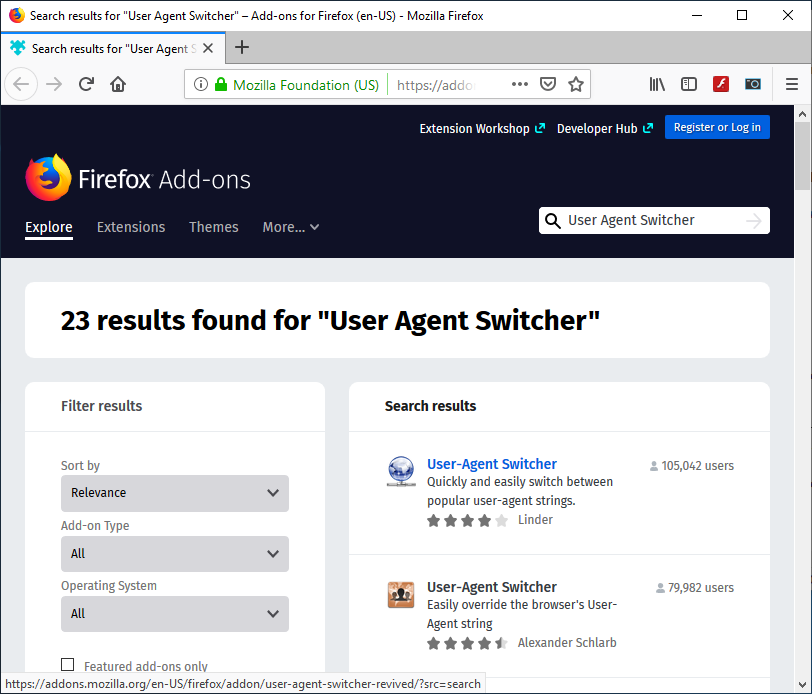
Schritt 3: Klicken Sie nun auf das erste Suchergebnis für die User-Agent Switcher-Erweiterung.
Schritt 4: Klicken Sie auf der Seite User Agent Switch auf Zu Firefox hinzufügen, um das Plugin zu installieren.
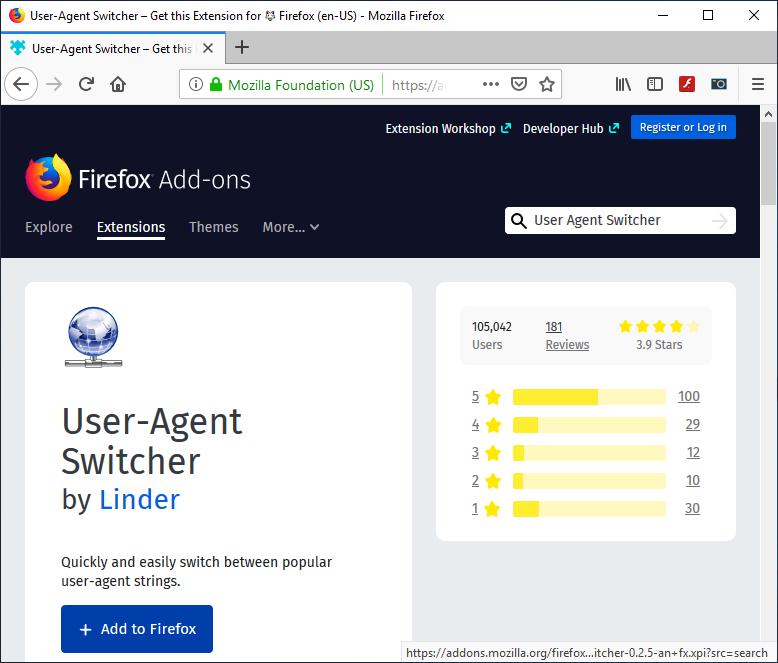
Schritt 5: Stellen Sie nach der Installation des Plugins sicher, dass Sie Firefox neu starten.
Schritt 6: Wenn Sie das nächste Mal Ihren Browser öffnen, wird eine Verknüpfung für die User-Agent Switcher-Erweiterung angezeigt.
Paso 7: Haga clic en el icono de atajo y elija el cambiador de User-Agent por defecto. Tiene la opción de elegir cualquier dispositivo móvil, navegador de escritorio y sistema operativo.
![]()
Schritt 8: Öffnen Sie nun eine beliebige Website und diese wird in der mobilen Version der Website in Ihrem Desktop-Browser geöffnet.
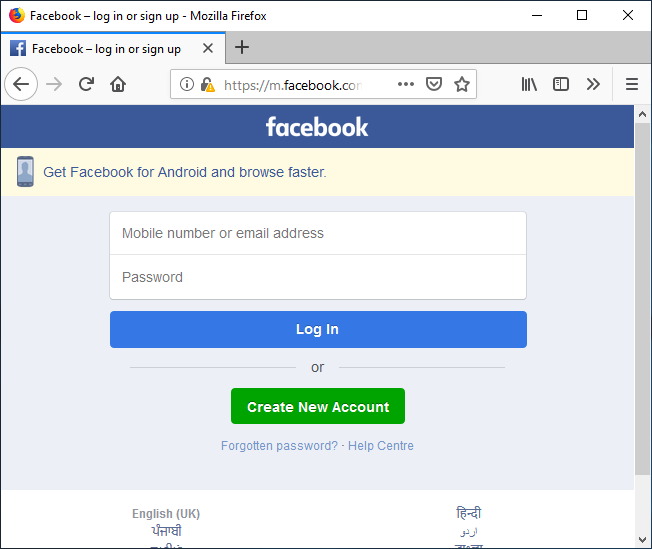
Methode 3: Verwenden des Opera Mini-Simulators (veraltet)
Hinweis: Diese Methode funktioniert nicht mehr. Bitte verwenden Sie Folgendes.
Si no le gustan los dos métodos anteriores de utilizar la opción de cambio de agente de Nutzername, todavía tiene otra forma de ver la versión optimizada para móviles de cualquier sitio web en su navegador de escritorio utilizando otro simulador popular – Opera Mini Mobile Website Simulator. Aquí están los pasos para acceder a la versión móvil de cualquier sitio web en el navegador de su PC usando el Opera Mini Simulador:
- Sie können einen beliebigen Webbrowser Ihrer Wahl starten.
- Geben Sie in die Adressleiste ein und navigieren Sie zur Webseite des Opera Mini Mobile-Website-Simulators.
- Um den Simulator zu verwenden, müssen Sie einige Berechtigungen erteilen. Klicken Sie einfach auf OK.
- Wenn Sie das nächste Mal eine Website in Ihrem Browser öffnen, wird diese in einer für Mobilgeräte optimierten Version angezeigt.
Methode 4: Entwicklertools verwenden: Element überprüfen
1.Öffnen Sie Google Chrome.
2.Klicken Sie nun mit der rechten Maustaste auf eine Seite (die Sie als mobilfreundlich laden möchten) und wählen Sie Objekt prüfen / prüfen.
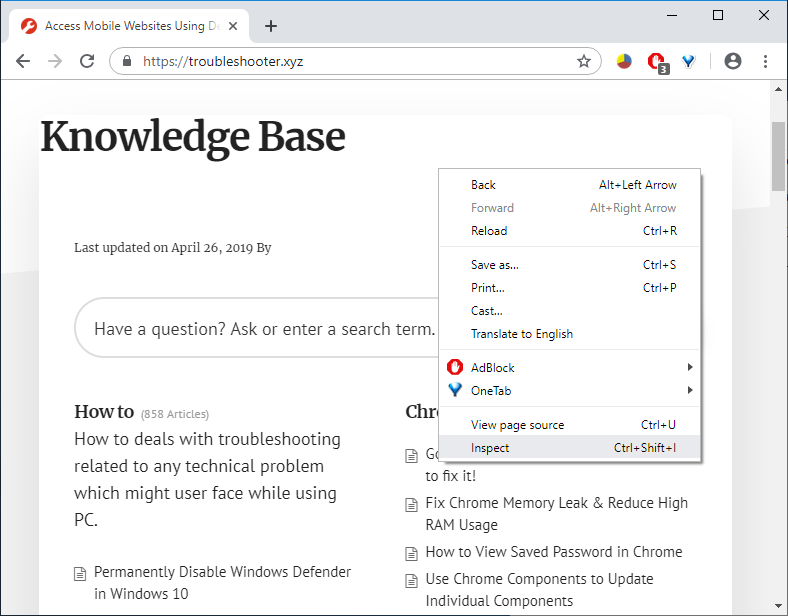
3. Dadurch wird das Developer Tool-Fenster geöffnet.
4. Drücken Sie Strg + Umschalt + M, um eine Symbolleiste anzuzeigen.
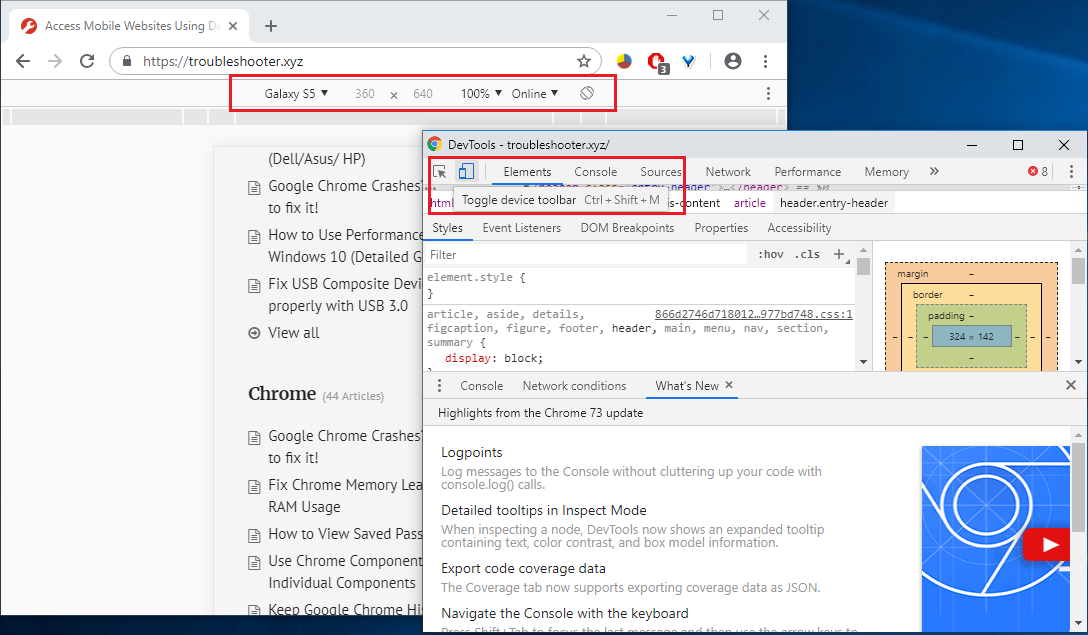
5.Wählen Sie aus der Dropdown-Liste ein beliebiges Gerät aus, z. B. iPhone X.
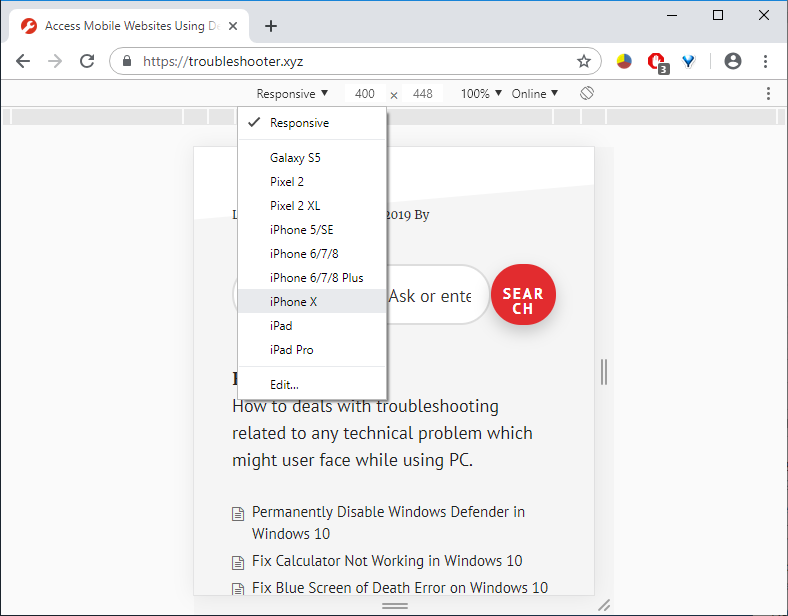
6.Genießen Sie die mobile Version der Website in Ihrem Desktop-Browser.
Ich hoffe, dieser Artikel war hilfreich und Sie können jetzt problemlos mit dem Browser Ihres Computers auf mobile Websites zugreifen. Wenn Sie jedoch noch Fragen zu diesem Tutorial haben, können Sie diese gerne im Kommentarbereich stellen.